Habilitar ou desabilitar o console legado para prompt de comando e PowerShell no Windows 10
Habilitar ou desabilitar o console legado para prompt de comando e PowerShell no Windows 10: (Enable or Disable Legacy Console for Command Prompt and PowerShell in Windows 10: ) Com a introdução do Windows 10 , o prompt de comando(Command Prompt) foi carregado com um novo recurso que a maioria dos usuários não conhece, por exemplo, você pode usar quebra de linha, redimensionar o prompt(Command Prompt) de comando , alterar a transparência da janela de comando e usar atalhos de tecla(Use) Ctrl (ou seja , (Ctrl)Ctrl+A , Ctrl+C e Ctrl+V ) etc. para você usar esses recursos do prompt(Command Prompt) de comando no Windows 10 .

O mesmo caso é com o PowerShell , ele também oferece os mesmos recursos oferecidos pelo prompt de comando do (Command Prompt)Windows 10 . E você também precisa desabilitar o “ Usar(Use) console legado” para PowerShell para poder utilizar esses recursos. De qualquer forma, sem perder tempo, vamos ver Como habilitar ou desabilitar o console herdado(Disable Legacy Console) para prompt(Command Prompt) de comando e PowerShell no Windows 10 com a ajuda do tutorial listado abaixo.
Habilitar console legado(Legacy Console) para prompt(Command Prompt) de comando e PowerShell no Windows 10
Certifique-se de criar um ponto de restauração(create a restore point) caso algo dê errado.
Método 1: habilitar ou desabilitar o console legado para prompt de comando no Windows 10(Method 1: Enable or Disable Legacy Console for Command Prompt in Windows 10)
1. Pressione a Windows Key + X e selecione Prompt de Comando (Admin).(Command Prompt (Admin).)

2.Clique com o botão direito do mouse na barra de título do prompt de comando( Title bar of the Command Prompt) e selecione Propriedades.(Properties.)

3.Se você deseja habilitar o modo legado, marque(checkmark) “ Usar console legado (requer reinicialização)(Use legacy console (requires relaunch)) ” e clique em OK.

Nota:(Note:) Os seguintes recursos serão desabilitados quando você reiniciar o Command Promot : Habilitar(Enable) atalhos de tecla Ctrl , Filtrar(Filter) conteúdo da área de transferência ao colar, Habilitar(Enable) seleção de quebra de linha e Teclas de seleção de texto estendido .(Extended)
4. Da mesma forma, se você quiser desabilitar o modo legado, desmarque(disable legacy mode then uncheck) “ Usar console legado (requer reinicialização)(Use legacy console (requires relaunch)) ” e clique em OK.

5.Reinicialize seu PC para salvar as alterações.
Método 2: habilitar ou desabilitar o console legado para PowerShell no Windows 10(Method 2: Enable or Disable Legacy Console for PowerShell in Windows 10)
1. Digite powershell no Windows Search , clique com o botão direito nele e selecione Executar como administrador.(Run as Administrator.)

2. Clique com o botão direito do mouse(Right-click) na barra(Title bar) de título da janela do PowerShell e selecione Propriedades.(Properties.)

3.Se você deseja habilitar o modo legado, marque(checkmark) “ Usar console legado (requer reinicialização)(Use legacy console (requires relaunch)) ” e clique em OK.

Observação:(Note:) os seguintes recursos serão desabilitados quando você reiniciar o PowerShell: Habilitar(Enable) atalhos de tecla Ctrl , Filtrar(Filter) conteúdo da área de transferência ao colar, Habilitar(Enable) seleção de quebra de linha e Teclas de seleção de texto estendido .(Extended)
4. Da mesma forma, se você quiser desabilitar o modo legado, desmarque(uncheck) “ Usar console legado (requer reinicialização)(Use legacy console (requires relaunch)) ” e clique em OK.
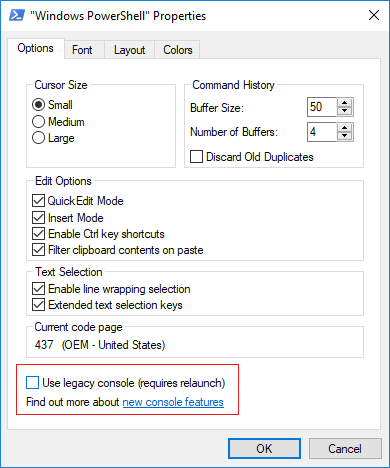
5.Reinicialize seu PC para salvar as alterações.
Método 3: habilitar ou desabilitar o console legado para prompt de comando e PowerShell no Windows 10(Method 3: Enable or Disable Legacy Console for Command Prompt and PowerShell in Windows 10)
1. Pressione a tecla Windows + R, digite regedit e pressione Enter para abrir o Editor do Registro.(Registry Editor.)

2. Navegue até a seguinte chave de registro:
HKEY_CURRENT_USER\Console
3.Selecione Console e, no painel direito da janela, role para baixo até ForceV2 DWORD.
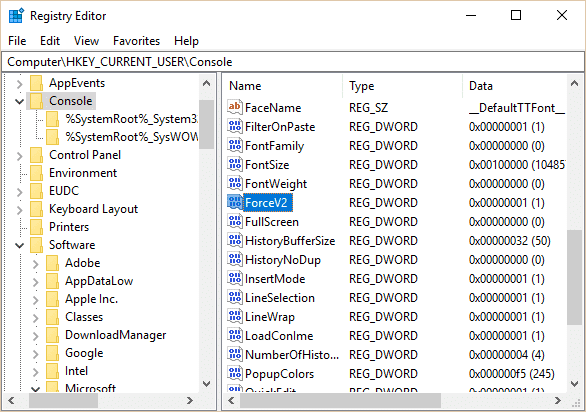
4.Clique duas vezes em ForceV2 DWORD , altere o valor de acordo e clique em OK:
0 = Enable Use legacy console
1 = Disable Use legacy console

5.Reinicialize seu PC para salvar as alterações.
Recomendado:(Recommended:)
- Habilitar ou desabilitar ClearType no Windows 10(Enable or Disable ClearType in Windows 10)
- Habilitar ou desabilitar o Mouse ClickLock no Windows 10(Enable or Disable Mouse ClickLock in Windows 10)
- Acesse facilmente a cor e a aparência no Windows 10(Easily Access Color And Appearance In Windows 10)
- Habilitar ou desabilitar filtros de cores no Windows 10(Enable or Disable Color Filters in Windows 10)
É isso que você aprendeu com sucesso como habilitar ou desabilitar o console herdado para prompt de comando e PowerShell no Windows 10,(How to Enable or Disable Legacy Console for Command Prompt and PowerShell in Windows 10) mas se você ainda tiver alguma dúvida sobre esta postagem, sinta-se à vontade para perguntar na seção de comentários.
Related posts
Replace Powershell com Command Prompt no Windows 10 Start Menu
Replace PowerShell com Command Prompt em Context Menu em Windows 10
Como abrir Command Prompt em Boot em Windows 10
8 recursos que são novos no prompt de comando e no PowerShell do Windows 10?
3 maneiras de alterar o endereço IP no Windows 10
Como contar os arquivos em uma pasta usando PowerShell, CMD ou File Explorer
Visualize informações do sistema e gerencie processos do CMD ou PowerShell
Como tornar o PowerShell e o prompt de comando transparentes
Como editar o registro de Command Prompt em Windows 10
Como alternar entre CMD and PowerShell em Windows Terminal
34 atalhos de teclado para Windows 10's Command Prompt
Como obtenho o Subsistema Windows para Linux?
Como faço para visualizar todos os usuários em uma Windows computer? (5 maneiras)
Como criar várias pastas de uma só vez
Advanced Command Prompt or CMD Tricks para Windows 10
Como configurar o prompt de comando e atalhos de teclado/área de trabalho do PowerShell
Como exportar a árvore de diretórios de uma pasta no Windows
Limpar Clipboard usando Command Prompt or Shortcut
Delete A Folder or File usando Command Prompt (CMD)
Replace Command Prompt com PowerShell em WinX Menu de Windows 10
